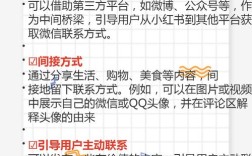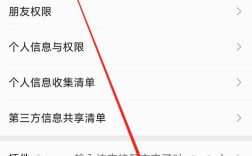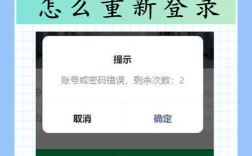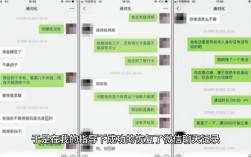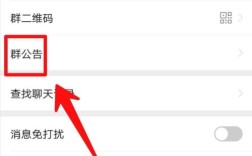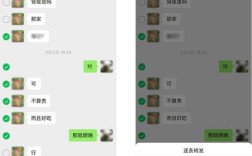微信作为一款广泛使用的社交通讯工具,其聊天记录往往包含了用户的重要信息和回忆,为了确保这些数据的安全与可访问性,了解如何有效保存微信聊天记录至关重要,本文将详细介绍多种保存微信聊天记录的方法,包括电脑备份、手机迁移以及第三方工具的使用等,并提供相关FAQs解答常见问题。
一、微信电脑版备份聊天记录
1、安装最新版微信:在电脑上安装最新版本的微信,并登录你的账号。
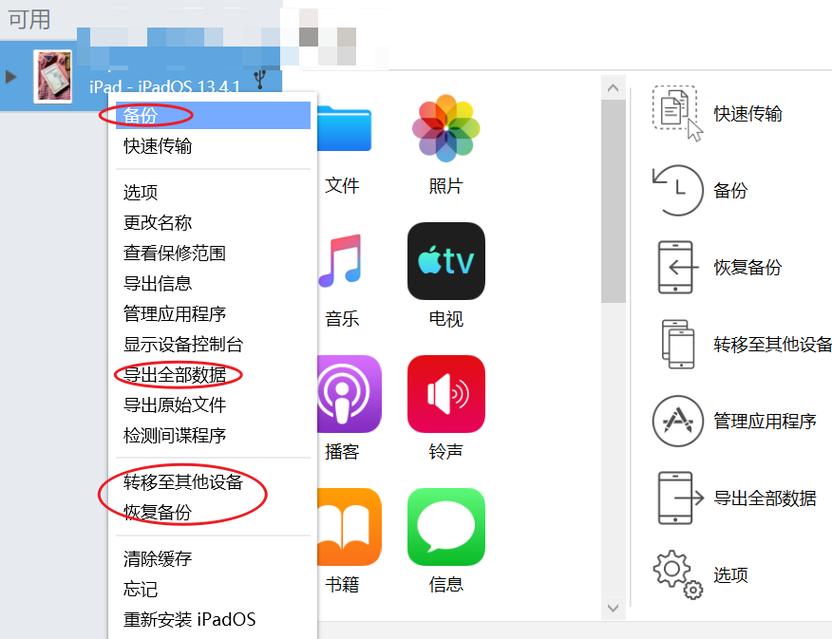
2、进入备份功能:打开微信后,点击左下角的“设置”按钮,选择“备份与恢复”。
3、选择备份选项:在弹出的界面中,选择“备份聊天记录至电脑”,你可以选择备份全部数据或指定好友的数据,建议选择全部备份以确保完整性。
4、等待备份完成:点击开始备份后,手机端会提示确认操作,确认后,耐心等待数据备份完成,备份速度取决于微信数据的大小。
5、查找备份文件:备份完成后,可以在电脑上找到备份文件夹,通常位于微信安装目录下的“WeChat Files”文件夹内,你可以复制这个文件夹到其他存储设备或网盘以永久保存。
二、手机微信聊天记录迁移
1、打开手机微信:在手机上打开微信应用,点击底部导航栏的“我”,然后选择“设置”。
2、进入聊天设置:在设置菜单中,点击“聊天”,进入聊天设置界面。
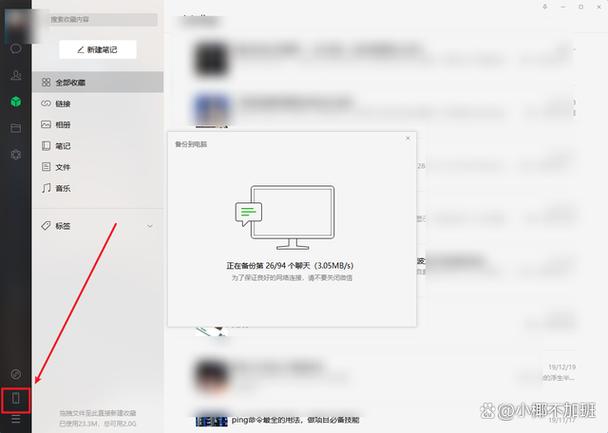
3、选择迁移选项:在聊天设置中,找到并点击“聊天记录迁移与备份”,这里有两个选项:“迁移”和“备份与恢复”,我们主要关注“迁移”功能。
4、选择迁移方式:点击“迁移”后,你可以选择将聊天记录迁移到另一台设备(如手机或平板)或电脑上,根据需求选择合适的迁移方式。
5、执行迁移操作:按照提示操作,选择要迁移的聊天记录范围(全部或部分),然后等待迁移过程完成,对于迁移至电脑的情况,需要确保电脑和手机在同一网络环境下。
三、使用第三方工具导出聊天记录
除了官方提供的备份和迁移功能外,还可以使用第三方工具来导出微信聊天记录,这些工具通常支持多种格式导出(如HTML、Word、Excel等),并提供更多高级功能,如批量导出、过滤导出等,但请注意,使用第三方工具时需谨慎选择可靠来源的软件,以避免数据泄露或损坏的风险。
四、注意事项
1、定期备份:无论采用哪种方法保存微信聊天记录,都应养成定期备份的习惯,这可以确保在意外情况下能够恢复重要数据。
2、保护隐私:在备份和导出聊天记录时,请注意保护个人隐私信息,避免将敏感数据泄露给未经授权的人员或机构。
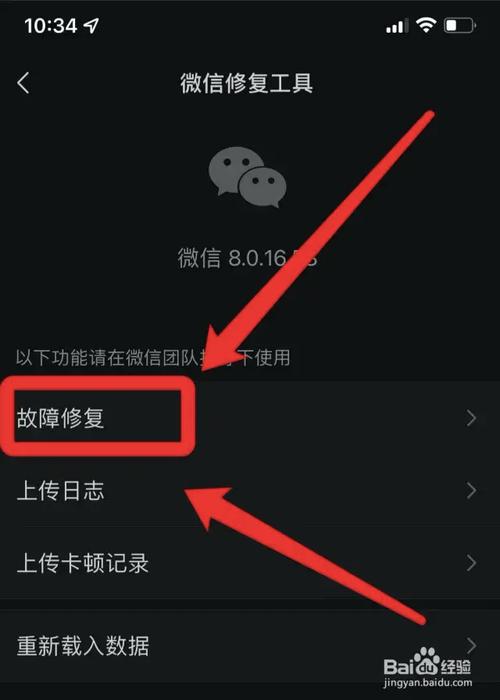
3、遵守法律法规:在使用微信及进行聊天记录备份、导出等操作时,请遵守相关法律法规的规定,不得利用微信从事违法违规活动或侵犯他人合法权益的行为。
五、FAQs
Q1: 如何查看已备份的微信聊天记录?
A1: 查看已备份的微信聊天记录有几种方法,如果你使用的是微信电脑版备份功能,可以在微信安装目录下的“WeChat Files”文件夹中找到备份文件,直接双击这些文件可能无法打开,因为它们是特定格式的数据库文件,你需要使用专门的微信聊天记录查看器或恢复软件来打开这些文件,你也可以在微信电脑版或手机版中通过“备份与恢复”功能,将备份的聊天记录恢复到对应的设备上进行查看。
Q2: 如果更换了新手机,如何恢复之前的微信聊天记录?
A2: 更换新手机后,你可以通过以下步骤恢复之前的微信聊天记录:
确保新旧手机都连接到了同一个WiFi网络下,或者都打开了蓝牙功能。
在新手机上登录你的微信账号。
登录后,微信会自动检测到你有备份的聊天记录,并提示你是否恢复,按照提示操作即可完成恢复。
如果没有自动提示,你可以在微信的设置中找到“通用”>“聊天记录备份与恢复”,选择“恢复聊天记录至手机”,然后按照步骤操作即可。
需要注意的是,恢复聊天记录的过程中可能需要一些时间,具体取决于你的聊天记录数量和网络状况,确保在恢复过程中保持网络连接稳定,以免恢复失败。